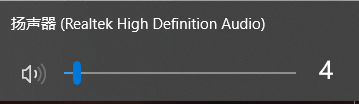1、在Adobe Acrobat DC界面中,点击左侧的文件-打开或快捷键“Ctrl+蚪嬷吃败O”,选择需要打开的PDF文件,点击下方的打开按钮。
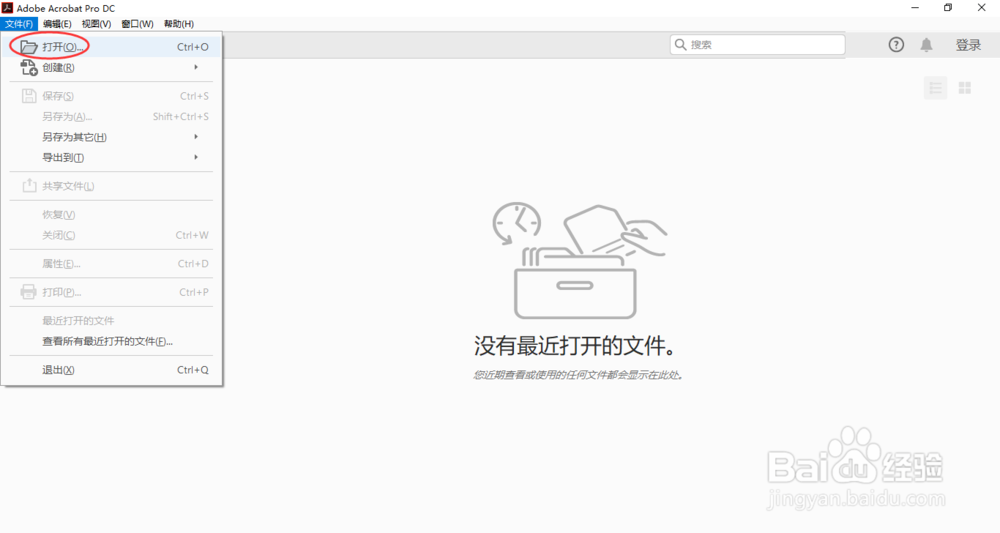
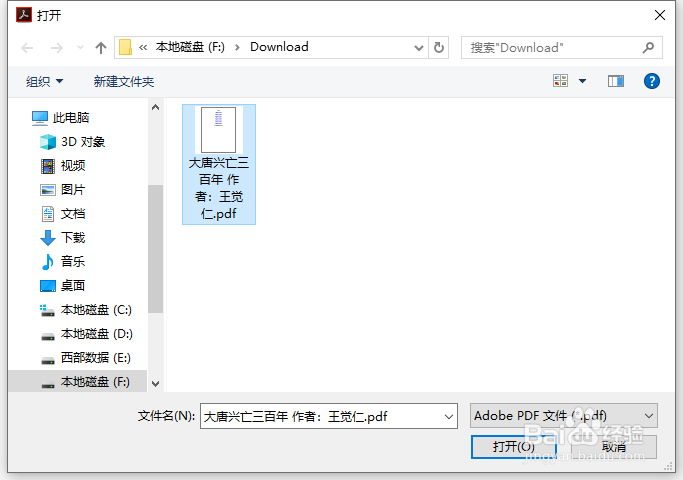
2、在Adobe Acrobat DC打开的PDF文件中,点击菜单栏上方的视图
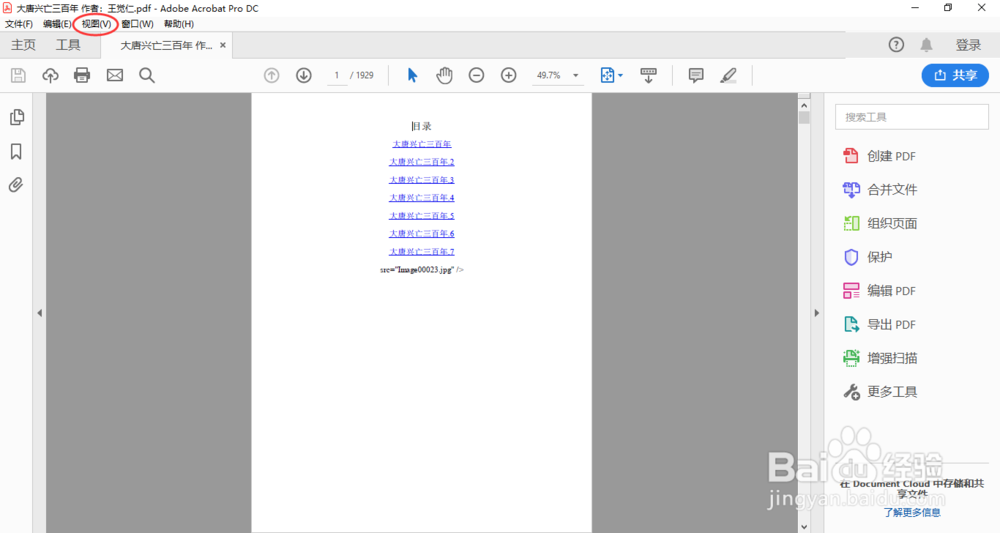
3、点击菜单栏上方的视图之后,在展开的列表中选择朗读。
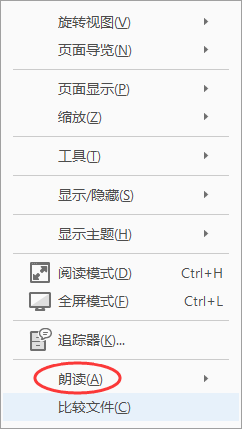
4、选择朗读之后,在展开的列表中选择启用朗读或直接快捷键“Shift+Ctrl+Y”
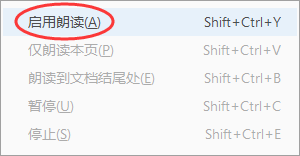
5、重新操作第2-4步骤,在展开的列表中选择仅朗读本页 快捷键“Shift+Ctrl+V”或朗读到文档结尾页快捷键“Shift+Ctrl+B”

6、只有在PDF文档朗读的时候,暂停和停止的选项才不是灰色不可操作的。
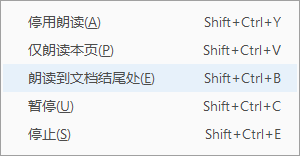
7、如果发现Adobe Acrobat DC朗读PDF文档没有声音,请注意调节电脑扬声器的声音。